Khi xem Youtube mà không có tiếng sẽ làm bạn cảm thấy vô cùng khó chịu, nó làm bạn cảm thấy bực mình khi nhìn nội dung nhưng lại không nghe được tiếng trên Youtube đang nói cái gì. Vậy tại sao xem Youtube không có tiếng? Hãy cùng techruminfo.info tìm hiểu nhanh các lý do và cách khắc phục nhanh chóng và hiệu quả ngay sau đây:
Lý do youtube bị mất âm thanh trên điện thoại là gì?
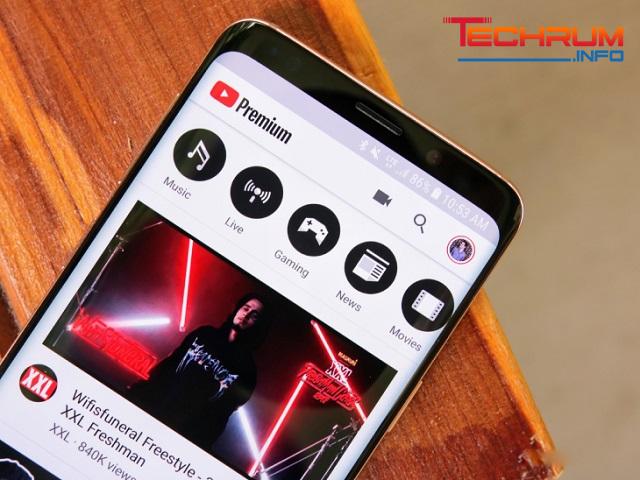
Với bất cứ một sự cố nhỏ nào đều là nguyên nhân dẫn đến âm thanh bị mất khi xem youtube. Do vậy, để có được cách khắc phục tốt nhất thì bạn cần phải tìm hiểu rõ được nguyên nhân vì sao lại gặp phải tình trạng này. Và dưới đây chính là các nguyên nhân chính dẫn đến lý do này:
- Âm thanh trên điện thoại bị tắt: Khi sử dụng điện thoại di động, có thể vô tình bạn đã nhấn giảm âm lượng xuống mức thấp nhất về 0, đây là nguyên nhân đầu tiên làm cho youtube trên điện thoại bị mất tiếng.
- Mạng kết nối không được đảm bảo: Để sử dụng youtube trên điện thoại bạn phải có kết nối mạng, do đó khi chất lượng mạng không được ổn định thì người dùng cũng sẽ gặp các tình trạng lớn như giật, lag, chỉ có hình mà lại không có tiếng.
- Ứng dụng gặp sự cố: Nhà phát hành youtube thường xuyên cung cấp cho người dùng những bản cập nhật phần mềm mới, khi bạn bỏ qua quá nhiều bản cập nhật youtube trên điện thoại, điều này có thể gây ra lỗi cho ứng dụng youtube mà bạn cần đặc biệt chú ý đến.
- Điện thoại có xung đột phần mềm: Youtube cũng có thể bị mất tiếng do phần mềm bị xung đột, điều này xảy ra khi vô tình bạn cài đặt hoặc tải các ứng dụng không tương thích. Từ đó, làm cho phần mềm có sự xung đột dẫn đến tình trạng mất tiếng khi xem youtube.
- Loa điện thoại bị hỏng: Đây cũng được xem là một nguyên nhân không ngoại lệ, thực tế loa loa là một bộ phận trực tiếp để phát ra âm thanh trên điện thoại, vì vậy, khi quá trình sử dụng bạn vô tình va chạm sẽ ảnh hưởng trực tiếp đến loa, khiến cho nó không thể hoạt động được nữa.
Xem thêm: Link download iTunes cho Win 10 PC full cài đặt
4 cách khắc phục xem Youtube không có tiếng trên điện thoại
Sau khi đã biết được nguyên nhân cụ thể là gì bạn sẽ có cách khắc phục xem youtube không có tiếng trên điện thoại cụ thể như sau:
Tăng âm lượng trên điện thoại
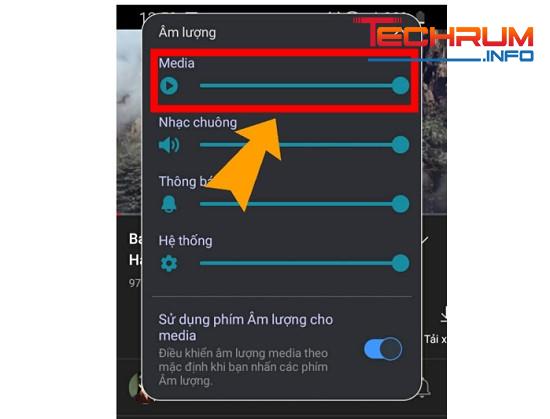
Bạn nên thực hiện tăng âm lượng youtube trên điện thoại để kiểm tra xem mình có vô tình tắt âm thanh đi hay không, bạn có thể sử dụng phím cứng để tăng âm lượng một cách nhanh chóng.
Kiểm tra chất lượng kết nối mạng

Khi gặp tình trạng youtube không có tiếng bạn hãy thử chuyển sang kết nối mạng cá nhân như 4G để kiểm tra kết quả, mẹo cho các bạn đang xài wifi cá nhân, bạn có thể tắt và bật lại router wifi để khắc phục được sự cố này.
Xem thêm: Cách khôi phục Zalo bị xóa vĩnh viễn nhanh nhất
Cập nhật ứng dụng youtube
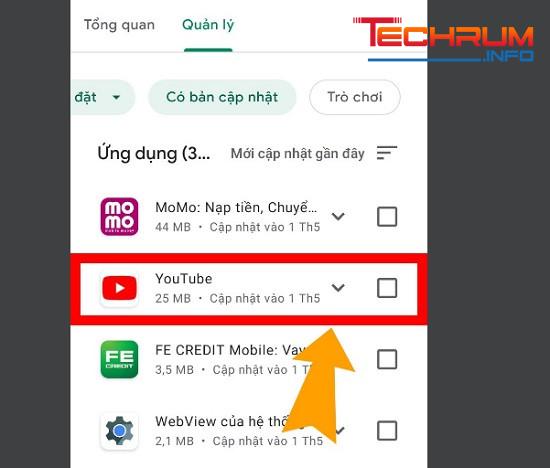
Bạn hãy kiểm tra bản cập nhật ứng dụng xem đã phải bản mới nhất chưa. Đối với hệ điều hành android bạn có thể vào Chplay để kiểm tra và đối với dòng iphone bạn có thể vào App store. Bạn có thể gỡ và cài đặt lại ứng dụng với phiên bản mới nhất để khắc phục tình trạng này.
Xử lý xung đột phần mềm
Với cách này, người dùng có thể tắt nguồn và khởi động lại để thử khắc phục tình trạng xung đột phần mềm, nếu như ình trạng youtube bị mất âm thanh trên điện thoại vẫn chưa được cải thiện thì bạn nên gỡ bỏ ứng dụng lạ, xung đột ra khỏi máy.
Cách khắc phục xem Youtube không có tiếng trên máy tính hiệu quả
Cũng như điện thoại để khắc phục được tình trạng xem youtube không có tiếng trên máy tính hiệu quả bạn cần thực hiện theo các cách sau:
Đảm bảo bạn không tắt âm lượng
Đây là vấn đề hiển nhiên nhất mà bạn cần kiểm tra khi xem video trên youtube không có tiếng, một số người dùng tắt âm lượng hệ thống, vì vậy dễ đến vấn đề không có âm thanh khi xem youtube. Vì vậy, khi gặp phải lỗi không có âm thanh bạn cần phải đảm bảo hệ thống được phép phát âm thanh từ tất cả các nguồn, bởi nếu không các ứng dụng và cả nền tảng khác bao gồm cả youtube sẽ không phát ra tiếng.
Với cách này bạn sẽ thực hiện chúng như sau: Trên bàn phím bạn tìm kiếm nút Mute dùng để tắt âm lượng trên hệ thống rồi nhấn nút đó để bật tiếng, nếu như nút này không hoạt động vì lý do nào đó thì bạn có thể ấn nút tăng âm lượng Volume Increase.
Xem thêm: 5 cách đổi tài khoản administrator Win 10 chi tiết
Không tắt tiếng trên video
Nút âm thanh trên video là một điều rõ ràng khác mà mọi người sẽ thường quên, nếu như bạn xem video trước đó trong chế độ im lặng thì tất cả các video trong tương lai cũng sẽ bị ắt tiếng.
Với cách này bạn sẽ thực hiện bằng cách:
Trên video bạn đang mở youtube, nếu như biểu tượng loa có đường gạch chéo thì bạn click vào đó để bật tiếng.
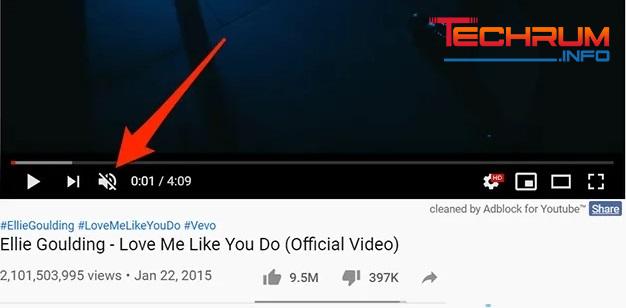
Hoặc nếu như bạn thích sử dụng phím tắt hơn, bạn hãy ấn phím M để bật tiếng cho video nếu nó đang bị tắt âm thanh.

Sử dụng cửa sổ ẩn danh
Các vấn đề liên quan đến âm thanh và tiếng thường do cấu hình hệ thống, đôi khi là lý do sự cố trình duyệt web như có nhiều file cache cũng có thể là nguyên nhân dẫn tới lỗi không có âm thanh trên video youtube.
Khắc phục lỗi video có hình mà không có tiếng trên hầu hết các trình duyệt hiện đại rất dễ dàng, chỉ bằng cách mở cửa sổ ẩn danh, cửa sổ này sẽ xem xét lịch sử trình duyệt của bạn hoặc file cache trong khi truy cập vào bất cứ trang web nào.
Nếu dùng Chrome , bạn click vào 3 dấu chấm ở góc trên bên phải màn hình và chọn New incognito window. Sau đó, mở YouTube và phát video.
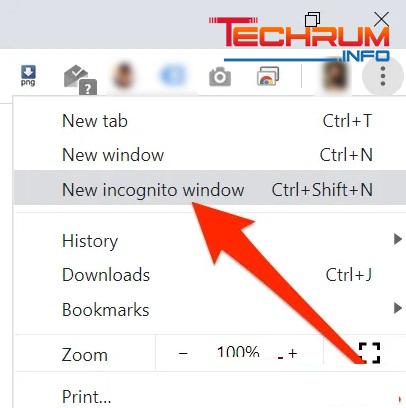
Dùng Firefox , bạn click vào 3 đường kẻ ngang nằm ở góc trên bên phải và chọn New Private Window.
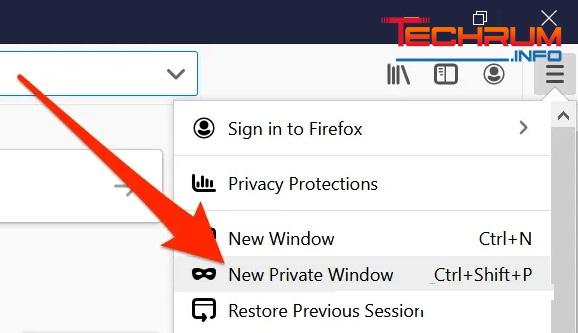
Sử dụng trình duyệt web khác
Nếu bạn sử dụng trình duyệt web khác như ẩn danh để giải quyết vấn đề mà bạn vẫn gặp tình trạng này thì hãy thử chuyển sang trình duyệt khác xem có tái diễn không. Bởi có thể là do trình duyệt của bạn có một số vấn đề cốt lõi, nó chặn youtube phát âm thanh.
Nếu như bạn đang sử dụng Chore, bạn có thể chuyển sang Firefox và mở video. Nếu như video phát ra tiếng mà không gặp vấn đề gì thì dường như trình duyệt trước đó của bạn có lỗi. Trong trường hợp đó thì bạn có thể chờ nhà phát triển tung ra bản cập nhật mới nhất.
Tăng âm lượng trong Volume Mixer
Volume Mixer là một tiện ích có thể được mở từ khay hệ thống và cho phép bạn xác định được mức âm lượng cho từng ứng dụng trên máy tính, do đó bạn nên kiểm tra xem liệu mức âm lượng cho trình duyệt có đang bị tắt tiếng hay không mà khiến bạn không nghe thấy tiếng khi xem youtube.
Với cách này bạn chỉ cần tìm biểu tượng âm thanh trên khay hệ thống rồi click chuột phải vào đó xong chọn Open Volume Mixer.

Ở trong cửa sổ tiếp theo, bên trong mục Applications, bạn sẽ có thể nhìn thấy mức âm lượng cho từng ứng dụng và hãy đảm bảo rằng trình duyệt của bạn đang được mở tại thời điểm đó để nó xuất hiện trong danh sách và sau cùng bạn kéo nút điều chỉnh âm lượng hướng về phía trên để tăng mức độ âm lượng.
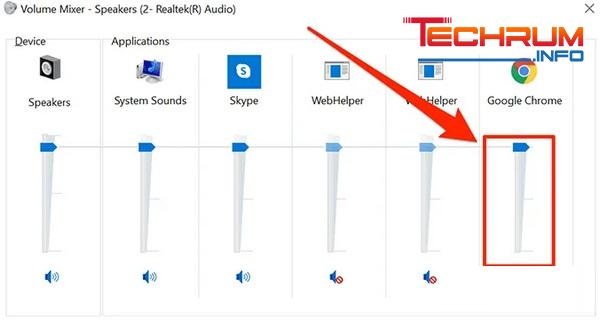
Cập nhật driver âm thanh
Nếu như không phải lỗi do âm thanh trên video youtube mà bạn có vấn đề về âm thanh trên toàn hệ thống, thì có lẽ bạn cần phải kiểm tra xem driver âm thanh đã được cập nhật lên phiên bản mới nhất hay chưa.
Với cách này đầu tiên bạn sử dụng Cortana để tìm kiếm và mở Device Manager rồi sau đó mở rộng menu sound, video and game controllers rồi tìm kiếm card âm thanh trong danh sách, click chuột phải và chọn update driver.
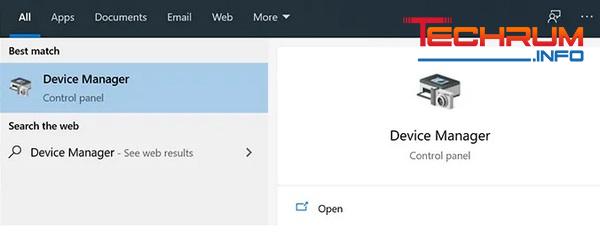
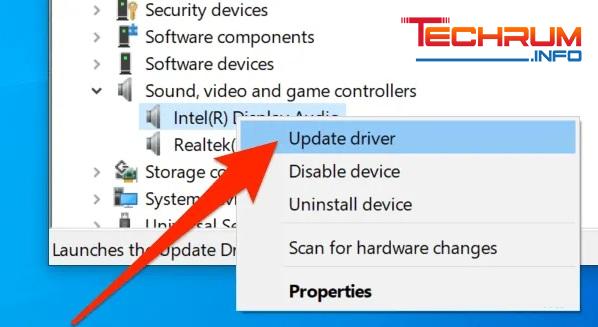
Tiếp theo bạn sẽ được hỏi về việc bạn sẽ cung cấp các file cập nhật driver hay nó tự động tìm kiếm driver theo yêu cầu. Bạn hãy chọn tùy chọn thích hợp.
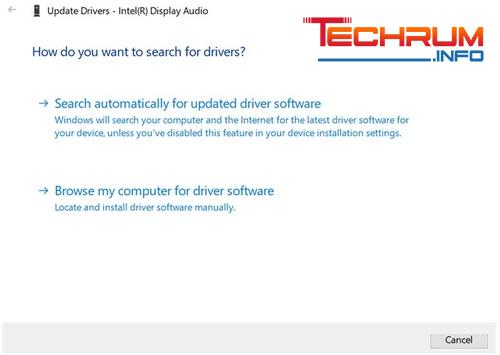
Sử dụng Audio Troubleshooter
Ở trong windows 10 bao gồm một số trình khắc phục sự cố để giúp bạn có thể giải quyết được nhiều vấn đề trên máy tính. Một trong số chúng sẽ giúp bạn phát hiện sự cố với hệ thống âm thanh trên máy tính và bạn có thể sử dụng và sửa lỗi mất âm thanh trên youtube được dễ dàng hơn.
Tìm kiếm settings bằng Cortana và mở cài đặt
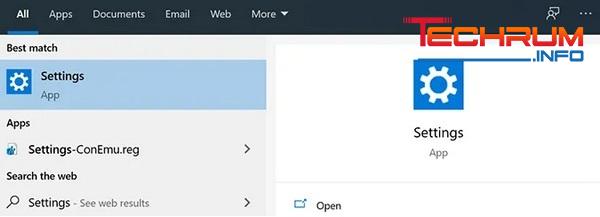
Click vào Update & Security
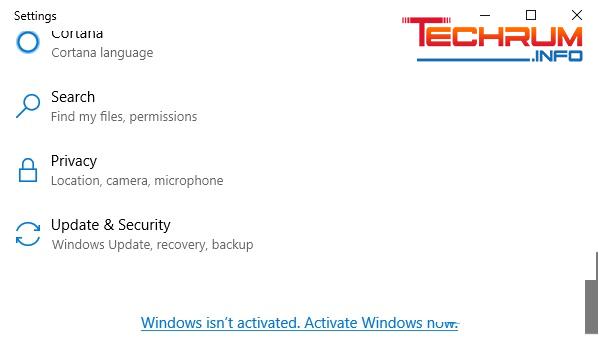
Chọn Troubleshoot từ sidebar bên trái màn hình
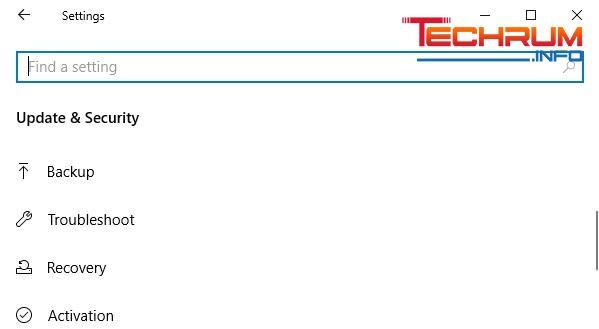
Trong bảng bên phải, click vào Playing Audio, sau đó chọn Run the troubleshooter
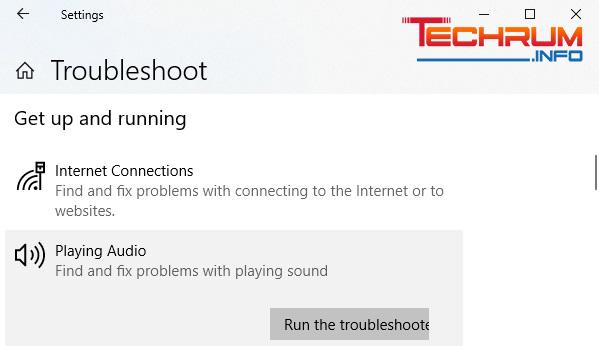
Đến đây chắc hẳn bạn đã biết được tại sao xem youtube không có tiếng và các cách khắc phục hiệu quả. Hãy thường xuyên đón đọc các bài viết của chúng tôi để có được thật nhiều kiến thức bổ ích.












